文章详情页
Win10笔记本电脑怎么切换账户?
想必大家都知道电脑可以设置不同的账户提供给不同的人使用,每个人都是使用自己的账户来保证隐私,也方便使用。但是有的人在使用笔记本的时候在切换账号的时候遇到了问题,下面就来看一下详细步骤。
具体步骤:
1、首先,我们需要保证电脑至少有两个用户。只有一个管理员用户的小伙伴可以在桌面左下角搜索框中输入“设置”,选择匹配出的设置应用。
2、在设置界面中,我们找到并选择“账户”选项。
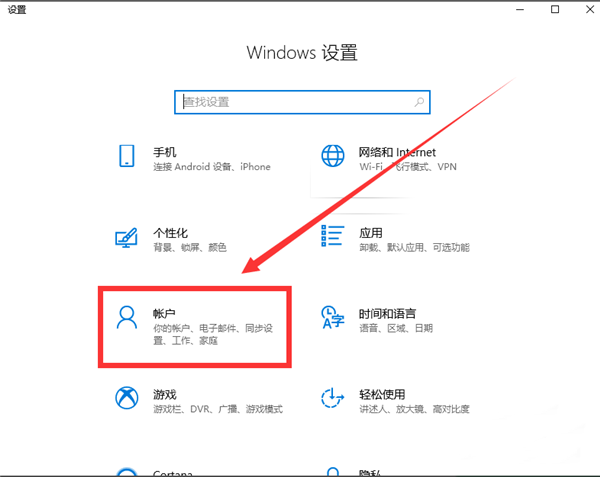
3、进入账户界面后,我们点击左侧“家庭和其他成员”,然后在右侧点击将其他人添加到此电脑,为电脑设置新用户。
注:小编这里已经设置好一个名为“haha”的用户。
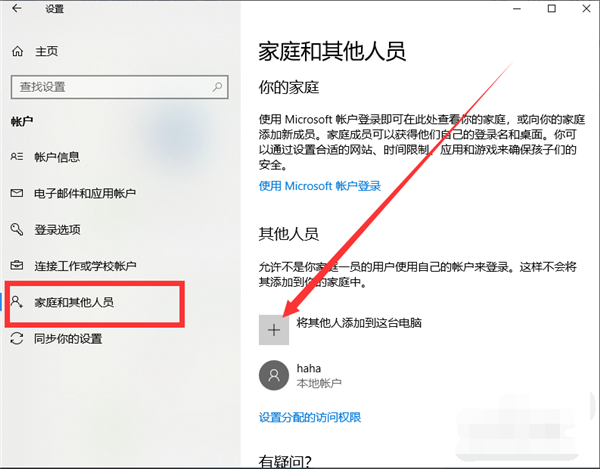
4、新用户设置成功后,我们回到电脑桌面,右键单击桌面左下角window图标,选择“关机或注销”》“注销”。
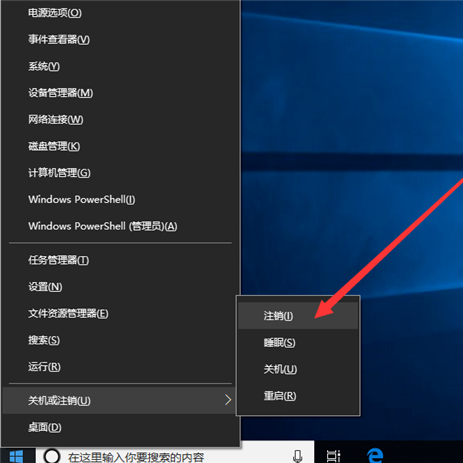
5、我们的电脑会回到登录界面,在界面的左下角为我们列出了电脑中的所有用户,我们选择要切换的账户输入密码,即可登录成功。
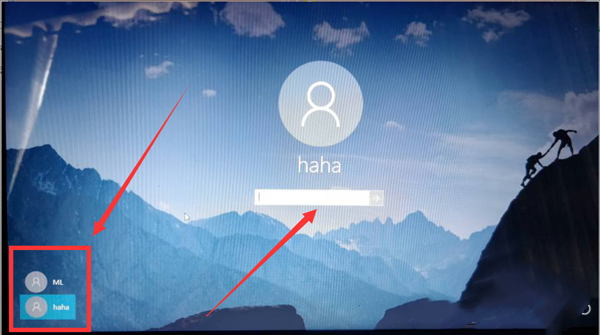
6、如果小伙伴们感觉注销太麻烦了,可以通过点击组合键【win】+【L】进入锁屏界面,然后在锁屏界面中切换。
注:这种方式不会注销之前的账户。
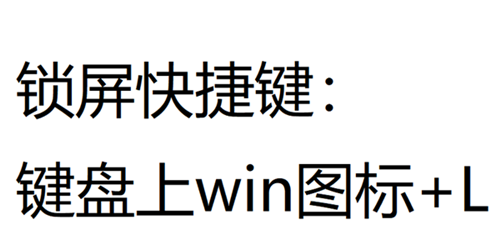
相关文章:
1. Fdisk硬盘分区图文教程(超详细)2. Win10命令提示符被禁止使用怎么办?3. Kylin(麒麟系统) 同时挂载USB闪存盘和移动硬盘的方法及注意事项4. Win10如何取消更新并关机?Win10关闭更新并关机的方法5. 统信UOS系统怎么禁止窗口特效? 统信关闭窗口特效的技巧6. Win7电脑亮度怎么调?Win7调节屏幕亮度方法7. 统信uos系统怎么管理打印界面和打印队列?8. 联想电脑怎么装win7系统?U盘装lenovo win7 32位详细图文教程9. Windows11下载卡着不动怎么办?Windows11下载卡着不动解决方法10. Win11 22000.176搜索打不开怎么解决?Win11 22000.176搜索打不开解决方法
排行榜

 网公网安备
网公网安备